- 때로는 PC의 높은 CPU 사용량과 낮은 GPU 사용량 수정을 배워야합니다.
- 시스템이 CPU보다 더 많은 GPU를 사용하면 게임 및 편집 활동이 영향을받습니다.
- 테스트 된 솔루션을 사용하여 GPU보다 PC에서 더 많은 CPU 사용을 방지하십시오.
- 솔루션을 적용하는 방법을 배우고 경험에 대한 의견을 남겨주세요.

이 소프트웨어는 일반적인 컴퓨터 오류를 복구하고 파일 손실, 맬웨어, 하드웨어 오류로부터 사용자를 보호하고 최대 성능을 위해 PC를 최적화합니다. 3 가지 간단한 단계로 PC 문제를 해결하고 바이러스를 제거하십시오.
- Restoro PC 수리 도구 다운로드 특허 기술 (특허 가능 여기).
- 딸깍 하는 소리 스캔 시작 PC 문제를 일으킬 수있는 Windows 문제를 찾습니다.
- 딸깍 하는 소리 모두 고쳐주세요 컴퓨터의 보안 및 성능에 영향을 미치는 문제 해결
- Restoro는 0 이번 달 독자.
병목 현상은 현재 시대에 이상한 일이 아닙니다. 우리는 암호 화폐 채굴 GPU 공급할 원자로가 필요하고 CPU는이를 따라 잡아야합니다.
AMD는 Ryzen 시리즈 (저렴하지만 강력한)로이를 수행하며 Intel이 동일한 방식으로 따르기를 바랍니다.
그러나 병목 현상이 항상 CPU와 GPU 간의 이상한 사용량 불일치의 원인은 아닙니다. 높은 CPU 사용량과 낮은 GPU 사용량은 다양한 이유로 발생할 수 있습니다.
물론 이것은 FPS 하락, CPU 과열 및 모든 종류의 문제. 이 문제를 해결하는 데 도움을 드리기 위해 생각할 수있는 모든 것을 아래 목록에 담았습니다.
이러한 수정은 게임 및 게임용 CPU 및 GPU를 개선합니다. 편집 그것에 대한 열정이 있다면. 단계를 따르고 최선을 다하십시오.
높은 CPU / 낮은 GPU 사용량을 어떻게 처리 할 수 있습니까?
- GPU 드라이버 확인
- 게임 내 설정 조정
- 영향을받는 게임 패치
- 백그라운드에서 작동하는 타사 앱 비활성화
- BIOS / UEFI에서 모든 절전 모드 비활성화
- BIOS / UEFI에서 XMP 활성화
- 가능하면 4 개의 코어를 사용하고 오버 클럭을 시도하십시오.
- 게임 재설치
- Windows 재설치
- 일부 하드웨어 교체 / 추가
1. GPU 드라이버 확인
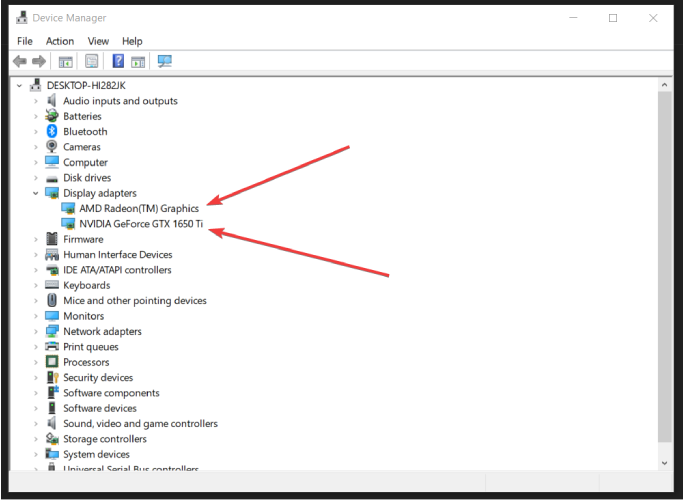
이러한 증상은 일반적으로 CPU가 GPU 병목 현상을 일으키고 있음을 의미하며, 이는 강력한 그래픽과 오래된 CPU가있는 경우 매우 일반적입니다.
그러나 변수가 너무 많아서 가능성이 높지만 병목 현상이 CPU 높은 CPU와 낮은 GPU 발생의 이유라고 말할 수는 없습니다.
게임 시스템 요구 사항을 충족하는지 확인하는 것이 첫 번째 단계입니다.
이 경우 그래픽 카드의 현재 드라이버 세트를 제거하고 최신 버전을 수동으로 설치하는 것으로 시작하겠습니다.
현재 드라이버를 제거한 후 엔비디아/AMD 웹 사이트. 다운로드 섹션에서 GPU 모델 및 시스템 아키텍처에 맞는 적절한 드라이버를 찾으십시오.
신뢰할 수있는 타사 소프트웨어를 사용해 보면 좋고 빠른 드라이버 관리를 수행 할 수 있습니다. 이렇게하면 최신 그래픽 카드 드라이버를 수동으로 검색 할 필요가 없습니다.
컴퓨터 성능을 향상시키는 전문 소프트웨어를 사용하십시오. 그래픽 카드를위한 간단하고 빠르고 안전한 기술을 기반으로합니다.
 게이머, 사진 / 비디오 프로듀서이거나 모든 종류의 집중적 인 시각적 워크 플로를 매일 처리한다면 그래픽 카드 (GPU)의 중요성을 이미 알고 계실 것입니다.모든 것이 원활하게 진행되고 모든 종류의 GPU 드라이버 오류를 방지하려면 완전한 몇 번의 클릭만으로 문제를 해결할 수있는 드라이버 업데이트 도우미입니다. DriverFix.드라이버를 안전하게 업데이트하려면 다음의 간단한 단계를 따르십시오.
게이머, 사진 / 비디오 프로듀서이거나 모든 종류의 집중적 인 시각적 워크 플로를 매일 처리한다면 그래픽 카드 (GPU)의 중요성을 이미 알고 계실 것입니다.모든 것이 원활하게 진행되고 모든 종류의 GPU 드라이버 오류를 방지하려면 완전한 몇 번의 클릭만으로 문제를 해결할 수있는 드라이버 업데이트 도우미입니다. DriverFix.드라이버를 안전하게 업데이트하려면 다음의 간단한 단계를 따르십시오.
- DriverFix 다운로드 및 설치.
- 소프트웨어를 시작하십시오.
- DriverFix가 모든 결함이있는 드라이버를 감지 할 때까지 기다리십시오.
- 이제 응용 프로그램에 문제가있는 모든 드라이버가 표시되며 수정하고 싶은 드라이버를 선택하기 만하면됩니다.
- 앱이 최신 드라이버를 다운로드하고 설치할 때까지 기다립니다.
- 재시작 변경 사항을 적용하려면 PC를 선택하십시오.

DriverFix
드라이버에 대해 걱정하지 않고 GPU 성능을 최고로 유지하십시오.
웹 사이트 방문
면책 조항: 특정 작업을 수행하려면이 프로그램을 무료 버전에서 업그레이드해야합니다.
2. 게임 내 설정 조정
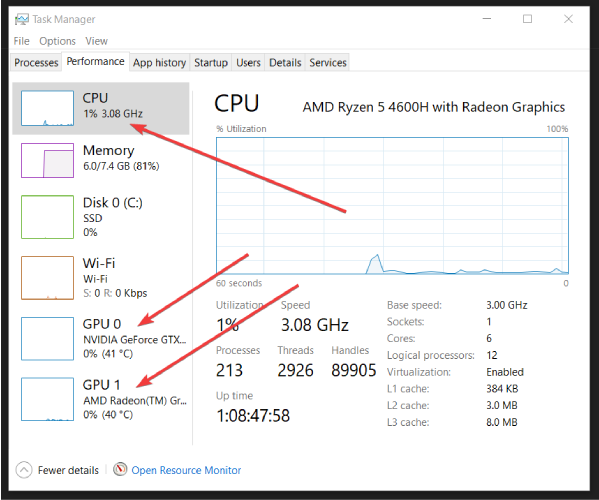
이제 이러한 동작을 보이는 게임으로 약간 이동해 보겠습니다. 우리가 실행하는 게임은 대부분 최근에 소개되었거나 최신 버전이 높은 CPU / 낮은 GPU 프로세스 사용을 유발합니다.
좋아하는 것 오버 워치, Battlefield 5, Black Ops 4 또는 PUBG가 목록을 지배하고 있습니다. 재미있는 점은 영향을받은 사용자가 다른 타이틀에서 이상한 CPU / GPU 동작을 경험하지 않았으며 일부는 더 많은 것을 요구한다는 것입니다.
이것은 정확한 게임과 관련된 무언가가 문제를 일으키고 있음을 의미합니다. 그리고이 경우 CPU에 의존하는 모든 그래픽 기능을 비활성화하고 GPU 기능을 활성화하는 것이 좋습니다.
일부는 CPU 부담을 피하기 위해 대부분의 게임을 높은 그래픽 또는 울트라 그래픽 설정에서 실행해야한다고 말합니다. VSync 및 Antialiasing을 비활성화하는 것이 좋습니다.
또한 해상도, 세부 사항을 높이고 Future Frame Rendering을 활성화하면 CPU가 대부분의 작업을 수행하는 대신 GPU가 더 많이 작동합니다.
일부 게임은 DX12 옵션에서 훨씬 더 원활하게 작동하므로 가능하면 전환하십시오. 이것은 FPS에 영향을 줄 수도 있고 그렇지 않을 수도 있지만 시도해 볼 가치가 있습니다.
3. 영향을받는 게임 패치

이 단계는 이전 단계의 계속입니다. 같은 일부 게임 오버 워치, 플레이어가 실행하기에 충분한 처리 능력을 가지고 있음에도 불구하고 갑자기 이런 종류의 동작이 나타나기 시작했습니다.
2018 년 3 분기에 문제가 갑자기 시작된 것으로 보이며 그래픽 향상 패치를 탓할 수 있습니다.
이것은 다른 게임의 경우 일 수도 있고 아닐 수도 있지만 Battle.net, Origin 또는 Steam 게임이든 관계없이 최신 상태인지 확인하세요.
일부 문제가 패치되었으며 대부분의 플레이어는 CPU가 GPU를 조절하지 않고도 원활한 게임 플레이를 즐기고 있습니다.
4. 백그라운드에서 활성화 된 타사 앱 비활성화
- Windows 검색 창에 다음을 입력합니다. msconfig 열고시스템 설정.
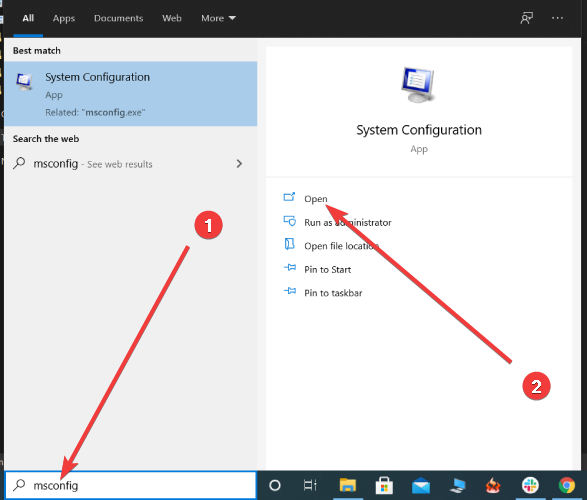
- 아래의 서비스 탭에서 모든 Microsoft 서비스 숨기기 상자.
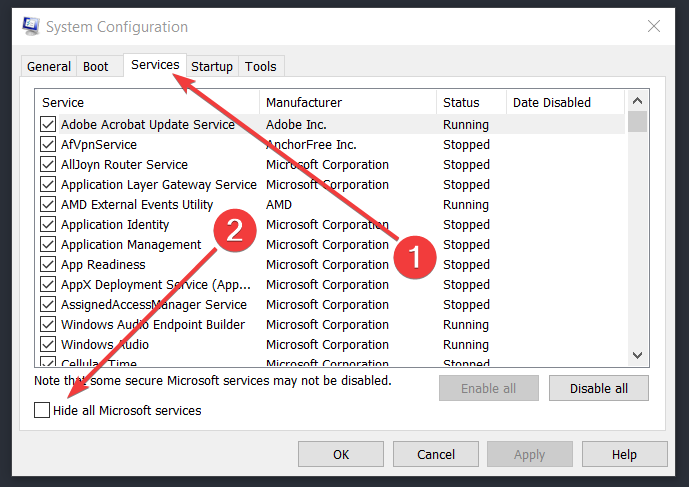
- 딸깍 하는 소리 모두 비활성화 모든 활성 타사 서비스를 비활성화합니다.
- 이제시작탭으로 이동작업 관리자.
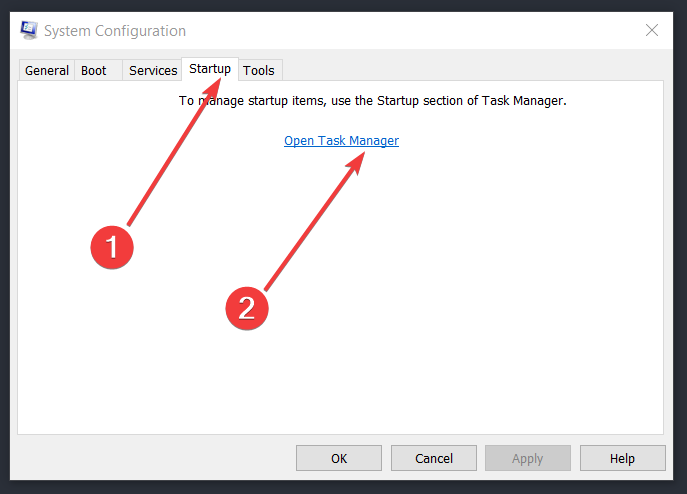
- 모든 프로그램이 시스템에서 시작되지 않도록하고 변경 사항을 확인합니다.
- PC를 다시 시작하십시오.
CPU 사용량이 높고 GPU 사용량이 적은 주된 이유로 게임 최적화 (또는 부족)에 초점을 맞추었을 수 있지만 반드시 그럴 필요는 없습니다.
백그라운드에서 작동하는 수많은 타사 앱 (FRAPS 또는 TeamSpeak와 같은 일부 게임 관련)이 많은 CPU를 차지할 수 있습니다.
이를 염두에두고 모든 백그라운드 프로세스를 비활성화하고 게임 중에는 Microsoft 서비스 만 사용하는 것이 좋습니다. 이렇게하면 가능한 부정적인 영향을 제거하고 CPU 사용량을 줄일 수 있습니다.
이것은 게임 클라이언트 (Steam, Origin, Battle.net) 및 안티 바이러스 솔루션을 의미하므로 게임을 시작하기 전에 닫고 실시간 보호를 비활성화하십시오.
5. BIOS / UEFI에서 모든 절전 모드 비활성화
- 마우스 오른쪽 버튼으로배터리 아이콘알림 영역에서 열고전원 옵션.
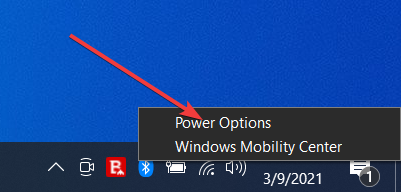
- 고르다고성능.
- 변경 사항을 확인하십시오.
전력 보존 모드는 CPU가 처리 능력 측면에서 GPU보다 뒤처지면 절대 안됩니다. 특히 까다로운 AAA 타이틀을 다루는 열성적인 게이머라면 더욱 그렇습니다.
즉, 시스템 및 마더 보드 설정 모두 더 적은 전력 소비 비활성화해야합니다.
따라서 PC를 UEFI 펌웨어 설정 메뉴로 재부팅하고 전원 보존에 원격으로 연결된 모든 것을 비활성화하십시오.
그런 다음 전원 옵션으로 이동하여 Windows UI 내에서 고성능 모드를 활성화합니다.
6. BIOS / UEFI에서 XMP 활성화

BIOS에서 XMP 또는 Extreme Memory Profile을 활성화하면 최소한 약간은 RAM 성능 향상.
RAM이 높은 CPU / 낮은 GPU 문제와 직접적인 관련이 없다는 것을 알고 있지만 그 일부가 있습니다.
병목 현상은 구성의 모든 부분 (주로 CPU)이 함께 제대로 작동하지 않기 때문에 일반적인 문제입니다.
이 옵션은 RAM의 표준보다 빠른 속도를 허용하며 전체 PC 성능을 약간 향상시킬 수 있습니다.
PC에 강력한 구성이없는 경우 다음을 사용할 수 있습니다. 성능 향상을위한 소프트웨어.
이것이 CPU 병목 현상을 극복하기에 충분할지 여부는 확실하게 말할 수 있습니다.
7. 가능하면 4 개의 코어를 사용하고 오버 클럭을 시도하십시오.

일반 대중을 위해 게임을 최적화하려면 개발자는 수천 가지의 다양한 구성을 처리해야합니다. 성능에 관계없이 일부 GPU-CPU 콤보는 의도 한대로 작동하지 않습니다.
여기에 해당 될 수 있습니다.
다중 스레드 CPU를 실행중인 경우 게임 내 설정을 다시 확인하고 가능한 경우 4 스레드 옵션으로 전환 해보십시오. 예를 들어, Battlefield 5는 4- 스레드 옵션에서 더 잘할 수 있습니다.
또한 클럭 속도를 높여 CPU에서 더 많은 것을 얻을 수 있다면 그렇게하는 것이 좋습니다.
이를 위해서는 오버 클러킹 및 소프트웨어에 대한 일반적인 지식이 필요합니다. 온도를 추적, 전압 및 성능.
제조업체 속도는 일반적으로 CPU가 충족 할 수있는 것보다 훨씬 낮습니다. 먼저 온라인으로 CPU에 대해 알리고 오버 클럭으로 이동합니다.
이것은 적절한 상황에서 당면한 문제에 대한 가능한 해결책이 될 것입니다.
8. 게임 재설치

이전 단계가 의도 한대로 작동하지 않는 게임에 도움이되지 않았다면 다시 설치하는 것이 좋습니다. 이 과정을 통해 최고의 PC 게임 오류없이.
모든 것을 제거하고 처음부터 시작하는 것은 고통스럽고 긴 경험이 될 수 있습니다. 특히 게임이 다시 다운로드 될 때까지 몇 시간을 기다려야하는 경우.
그러나 다른 소프트웨어와 마찬가지로 PC 게임은 손상 될 수 있습니다. 구성 파일이 손상되거나 (하드웨어를 변경 한 경우) 잘못된 업데이트로 인해 게임이 중단 될 수 있습니다.
그렇기 때문에 재설치는 결국 그렇게 나쁜 생각이 아닙니다. 저장 파일을 백업하고 게임을 다시 설치했는지 확인하세요. 그 후 PC를 재부팅하고 다시 시도하십시오.
여러 프로세스 관리자를 사용하여 GPU가 거의 유휴 상태 인 동안 CPU가 실제로 높은 속도에 도달하는지 확인하십시오.
9. Windows 재설치

시스템에 문제가있을 수도 있으므로 높은 CPU 사용량을 줄이기 위해 할 수있는 또 다른 방법입니다. Windows 7을 실행중인 경우 CPU 사용량이 급증하는 것으로 알려진 Windows Update 서비스를 사용 중지하는 것이 좋습니다.
대부분의 최신 타이틀이 작동하려면 Windows 10이 필요하며 모든 성가심을 제쳐두고이 시스템은 게임에 가장 적합한 것으로 입증되었습니다.
따라서 Windows 10으로 업그레이드하거나 이미 64 비트 아키텍처에서 Windows 10을 실행중인 경우 다시 설치하고 게임을 다시 실행하십시오.
시간이 좀 걸리지 만 일부 사용자가 CPU / GPU 성능을 정상화하는 데 도움이되었습니다. 이 경우 시도해야 할 효율적인 솔루션은 다음과 같습니다. Windows 10 재설치.
10. 새 하드웨어 교체 또는 추가

그리고 마지막으로 우리는이 명백한 선장 제안을 받았습니다. 그러나 때로는 CPU가 충분하지 않습니다. 구형 CPU와 GTX 1070을 결합하면 아무 소용이 없습니다.
이는 CPU가 항상 최고 수준의 그래픽 프로세서. 그리고 그것은 매번 실패 할 것입니다. 그렇기 때문에 최소 요구 사항이 오해의 소지가 있고 종종 그렇습니다.
사용자가 높은 CPU 및 낮은 GPU 사용량을보고 한 대부분의 게임의 경우 강력한 게임 프로세서가 필수입니다. 기본적으로 최고의 성능을 원한다면 최고의 CPU를 구입하십시오. 저것과 같이 쉬운.
새로운 CPU와 함께 약간의 RAM을 추가하면 병목 현상은 과거의 일이 될 것입니다.
컴퓨터가 CPU와 GPU를 사용하는 방식을 최적화하기 위해 이러한 솔루션을 수집했습니다. 이 문제를 해결할 수있는 충분한 문제 해결 자료가 제공 되었기를 바랍니다.
아래 댓글 섹션에서 대체 접근 방식을 공유하는 것을 잊지 마십시오. 도움이 필요한 다른 독자에게 도움이 될 수 있으며 공유는 배려입니다.
![FIX: FIFA 17이 PC에서 작동하지 않는 문제 [시작 충돌]](/f/310020a48d18f87cf80ab5f032478536.jpg?width=300&height=460)

